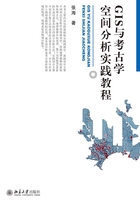
二 高级矢量化与空间信息的提取
在实际应用中,我们常常会遇到一些较为复杂的矢量化问题,比如处理多边形图形时就要考虑图形之间的拓扑关系。这种情况下往往需要应用到高级矢量化的功能,以下我们介绍通过切割的方法实现多边形图层正确矢量化的途径。练习的数据,来源于河南省禹州市考古区域系统调查所使用的高分辨率卫星遥感影像。
1.基于卫星遥感影像的多边形数据采集
(1)重新启动ArcMap填加一个空白项目。使用“添加数据”按钮添加本章练习文件夹下的卫星遥感影像数据geoeyeimage.tif。在出现的是否为遥感影像创建影像金字塔的提示中,选择“是”,将影像加载至ArcMap。(图4-18)

图4-18 为卫星遥感影像构建影像金字塔的提示
(2)这是一幅由美国商业卫星GeoEye于2011年获取的多光谱遥感数据合成彩色影像。数据节选自南水北调禹州段考古区域系统调查项目,右键点击导航栏中的遥感影像图层,查看属性,其地理坐标为北京1954年坐标系,属于第19号6度带,空间分辨率为0.66米。(彩图5)
这个考古调查项目的一个重要目标是开展景观考古学的研究,因此调查设计按照现代土地利用状况记录地表景观和考古遗存信息的方法,即将调查区域按照土地利用状况划分为若干可控制的网格,称为“记录”(tract),即现代土地的地块。调查前,根据高分辨率卫星遥感影像将这些地块划分出来,并统一编号,在调查中可依据卫星影像对这些地块进行观察和记录。下面,我们练习如何利用ArcMap切分这些地块,并进行统一编号。
(3)首先打开“目录窗口”,在本章练习文件夹上点击右键,选择新建一个面状的Shapefile文件,命名为tracts。在“空间参考”中,点击“编辑”,并选择“导入”的方式定义该图层与遥感影像相同的坐标系统,即北京1954年坐标系,第19度带。(图4-19)

图4-19 新建tracts.shp文件
(4)确定后将该图层添加到导航栏,关闭“目录窗口”,打开“编辑器”工具条。
(5)在“编辑器”工具条中,选择“编辑器”下的“开始编辑”,将tracts图层置于可编辑状态。在“创建要素”窗口中,点击tracts图层,激活可编辑器中的“直线段”工具。
(6)定义一个覆盖整个调查区域的大多边形,然后从中切割小多边形的方法完成对地块的划分。
首先,点击遥感影像左下角,输入研究区域的第一个点。
然后,点击右键,在出现的菜单中选择“方向/长度”,出现“方向/长度”对话框。分别输入0和1390后按回车键。可以发现系统从当前点出发沿着0度方向绘制一条长度为1390米的直线,从而确定了第二个点。(图4-20)

图4-20 “方向/长度”对话框
采用同样的方法绘制图形的第三和第四个点,方向/长度分别为:“90/390”“180/1390”。
完成覆盖调查区域的长方形图形后,点击右键,选择“完成草图”,完成图形的绘制。
最后,在导航栏中,点击tracts图层,更改其显示属性为空心多边形,边框显示为红色。结果如图4-21所示:

图4-21 表示为空心长方形的调查区域
(7)切割这个长方形。
首先,将图形的一角放大,选中长方形,在“创建要素”栏中点击tracts,使得该图层处于“编辑器”被激活的可编辑状态。
点击“编辑器”上的“裁剪面工具”按钮 ,将鼠标放置在图中一个地块的边缘点上,如图4-22所示,鼠标点会自动吸附在长方形tracts边的一个点上,点击该点定义切割的起始点。
,将鼠标放置在图中一个地块的边缘点上,如图4-22所示,鼠标点会自动吸附在长方形tracts边的一个点上,点击该点定义切割的起始点。
在tracts图形内部,将这个地块描绘出来,并选择将结束点结束在tracts边的另一个点上。然后双击鼠标,完成切割。切割下来的多边形如图4-23所示。

图4-22 定义切割多边形的起始点

图4-23 从tracts上切割下一个多边形
实际上,这种方法是沿着边缘将一个小多边形从大多边形上切割下来。下面,采用同样的方法,依据卫星遥感影像,将所有的地块都切割成多边形。最终结果如图4-24所示。
注意:1.切割时要从选中的多边形上切割才能有效;2.切割的起始点和结束点都必须位于被切割多边形的边缘上;3.切割过程中可以利用“编辑器”菜单下的“合并”“联合”“裁剪”等工具对复杂的图形进行处理;4.切割过程中不要移动多边形的位置,以免造成图层拓扑关系的错误。

图4-24 完成地块切割的tracts图层
(8)将切割完的tracts图层中居民地、公路、河流等无法实现地表踏查的地区选中并删除。完成后,选择“编辑器”下的“停止编辑”,并保存编辑内容。
2.多边形地块的编号
在田野考古调查中,要对这些按照现代土地利用状况切割下来的多边形地块tracts进行调查,还需要对它们进行统一的编号。下面,我们按照《田野考古工作规程》对测量系统与编号系统需统一的要求,对这些地块按照地理坐标进行统一的编号。
(1)关闭“编辑器”。在导航栏中,右键点击tracts图层,选择“打开属性表”对话框。在tracts图层的属性表中,点击左上角“表选项”下拉菜单,点击其中的“添加字段”。(图4-25)
(2)在“添加字段”对话框中,输入新字段的“名称”为tract_id,用来保存地块的编号;“类型”选择为文本;长度设为9。“确定”后添加一个tract_id字段。(图4-26)

图4-25 属性表中添加字段

图4-26 添加字段对话框
采用同样的方法,再添加两个字段,分别命名为coor_x和coor_y,字段类型均为短整型,长度为10。结果如图4-27所示:

图4-27 tracts属性表中添加了3个字段
(3)右键点击coor_x字段头,在下拉菜单中选择“计算几何”,点击“是”忽略掉错误信息后打开“计算几何”对话框。在“属性”中选择“质心的X坐标”,单位为米,点“确定”开始计算,结果添加到属性表中。(图4-28)

图4-28 计算多边形几何数据对话框
采用同样的方法计算coor_y字段的“质心的Y坐标”,结果如图4-29所示:

图4-29 tracts属性表中添加了多边形中心点坐标
(4)coor_x和coor_y字段分别记录了tracts图层中每个多边形地块中心点的X和Y坐标(北京1954年坐标系),由于每个多边形的空间位置不同,因此其质心的坐标也不相同,下面我们就利用这个坐标生成每个多边形地块的编号。
右键点击tract_id字段头,在下拉菜单中选择“字段计算器”。利用其中的“字符串”函数Mid()构建一个新字段:Mid([coor_x],5,4)+”-“+Mid([coor_y],4,4)。意思是从第5个字符开始截取coor_x字段的4个字符;从第4个字段开始截取coor_y字段的4个字符;中间用“-”来连接。(图4-30)

图4-30 字段计算器
(5)点击“确定”后,生成tract_id的编号,如图4-31所示:

图4-31 生成编号的tracts属性表
(6)关闭属性表。在导航栏中右键点击tracts图层,打开属性。在“标注”选项卡中设置标注字段为tract_id,并调整标注的字体和颜色。完成后,在tracts图层中显示标注,如图4-32所示:

图4-32 标注了编号的tracts图层